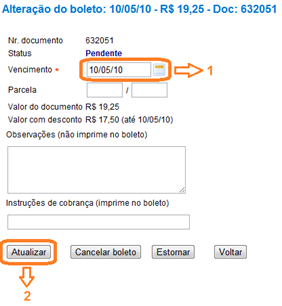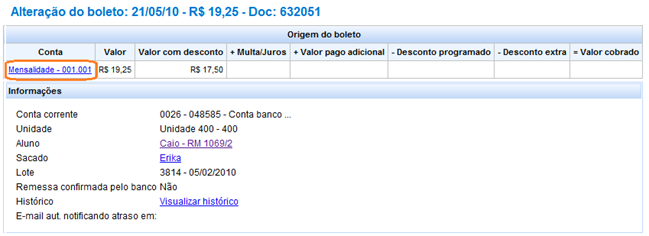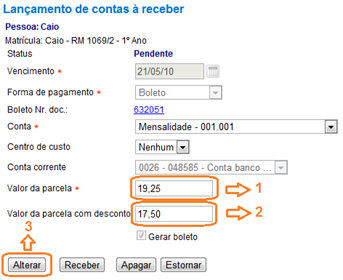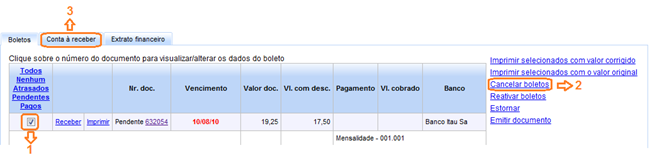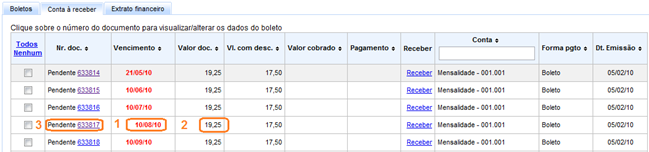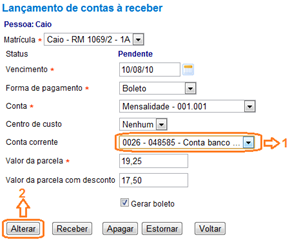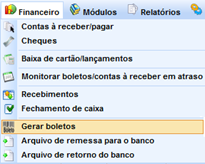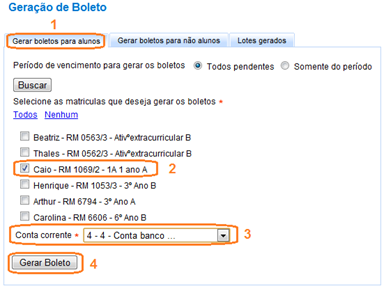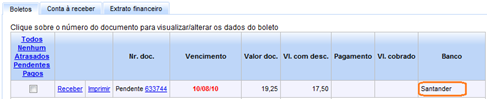GE 002 002 - Tutorial para alterar boletos
Alterando o vencimento do boleto
Para alterar o vencimento de um boleto siga os procedimentos descritos a seguir:
a) Selecionar o aluno, para isso existem duas formas:
· Digite o NOME ou RM, do aluno, onde mostra a figura e clique na lupa:
· Pela listagem da sala, como mostra figura:
b) a seguir clique na aba FINANCEIRO conforme abaixo:
c) clique sobre o número do documento do boleto que deseja alterar, conforme abaixo:
d) na tela que irá aparecer, altere o VENCIMENTO (1) e clique no botão ATUALIZAR (2).
| OBSERVAÇÃO: Caso esse boleto seja um boleto REGISTRADO (que foi enviado um arquivo de remessa para o banco), será necessário alterar também o VENCIMENTO através do site ou sistema do banco, para que quando o pai ou responsável for pagar o boleto apareça a data correta, inclusive caso o responsável financeiro do aluno utilize DDA. |
Alterando o valor do boleto
Para alterar o valor de um boleto, siga os passos descritos nos itens a,b,c do CAPÍTULO 1, e continue conforme abaixo:
a) clique na CONTA que deseja alterar o valor;
b) na tela que irá aparecer, altere o VALOR DA PARCELA (1), se houver desconto altere VALOR DA PARCELA COM DESCONTO (2) e clique no botão ATUALIZAR (3);
| OBSERVAÇÃO: Caso esse boleto seja um boleto REGISTRADO (que foi enviado um arquivo de remesse para o banco), será necessário alterar também o VALOR através do site ou sistema do banco, para que quando o pai ou responsável for pagar o boleto apareça o valor correto, inclusive caso o responsável financeiro do aluno utilize DDA. |
Alterando o banco ou conta corrente de um boleto
Para alterar o banco ou conta corrente de um boleto, é necessário cancelar o boleto atual e gerar um novo boleto. Para cancelar o boleto atual, siga os passos descritos nos itens a e b do CAPÍTULO 1, e continue conforme abaixo:
a) selecione o(s) boleto(s) que deseja cancelar (1);
b) clique no link CANCELAR BOLETOS do lado direito da tela (2);
c) clique na aba CONTA À RECEBER (3);
d) Na janela que irá abrir, procure o boleto pelo VENCIMENTO (1) e VALOR DOC. (2), em seguida clique no NR. DO DOC. (3) conforme indicado abaixo:
e) Na nova janela, altere a CONTA CORRENTE (1) e clique no botão ALTERAR (2).
Repita esse procedimento para todas as contas (mensalidade, apostila e etc) referente ao boleto que você está alterando.
Depois de alterar todos os boletos para a nova conta corrente:
a) clique no menu FINANCEIRO no topo da tela;
b) clique em GERAR BOLETOS;
c) clique na aba GERAR BOLETOS PARA ALUNOS (1), selecione o ALUNO(2), a CONTA CORRENTE(3) e clique no botão GERAR BOLETO(4), conforme abaixo:
Após esse procedimento selecione o aluno e verifique se os boletos foram alterados corretamente, como mostra nosso exemplo, que foi alterado da conta do “Itaú” (como aparece no item c desse capítulo), para a conta do “Santander” (como mostra a imagem abaixo):
| OBSERVAÇÕES:
1 - O número do boleto também é alterado; 2 - Caso a nova conta/banco seja com BOLETO REGISTRADO, será necessário ENVIAR OS ARQUIVOS DE REMESSA com esses novos boletos para o banco; 3 - Caso esse boleto seja um BOLETO REGISTRADO (que foi enviado um arquivo de remesse para o banco), será NECESSÁRIO FAZER A “BAIXA” (cancelamento) do boleto, através do site ou sistema do banco, SOMENTE FAZENDO A BAIXA NO SITE OU SISTEMA DO BANCO QUE O BOLETO IRÁ SER RETIRADO DO BANCO. |